브랜드별 노트북 배터리 충전 제한 설정 총정리 (LG, 삼성, 레노버 등)
노트북 배터리 수명 줄이는 습관 vs 지키는 관리법
노트북은 이동성과 배터리 의존도가 높은 만큼, 배터리 상태 관리가 매우 중요합니다. 특히 최근 출시되는 노트북은 대부분 리튬이온 또는 리튬폴리머 배터리를 탑재하고 있어, 배터리 수명 관리 습관이 장기적인 성능 유지에 핵심적인 역할을 합니다.

현재, LG 그램, 삼성 갤럭시북, 레노버 씽크패드, 델 인스피론 등 주요 브랜드 노트북은 모두 배터리 수명 연장 기능을 지원하고 있으며, 충전 한도 제한 설정, 수명 체크, 고속 방전 방지 기능이 기본화되어 있습니다. 하지만 이 기능을 사용자가 직접 활성화해줘야 제대로 작동하는 경우가 많기 때문에 설정 방법을 알고 실천하는 것이 중요합니다.
이 글에서는 노트북 배터리의 수명을 조금이라도 더 오래 유지하기 위한 절전 설정, 충전 습관, 수명 확인 명령어(CMD)부터, 브랜드별 BIOS 또는 전용 프로그램을 통한 충전 제한 설정 방법까지 하나씩 정리해보겠습니다.
노트북을 장기간 안정적으로 사용하고 싶다면, 배터리 절약 설정과 관리는 필수입니다.
노트북 배터리 수명 확인

가장먼저 시작에서 명령프롬포트 or CMD를 검색해서 관리자권한으로 실행합니다.
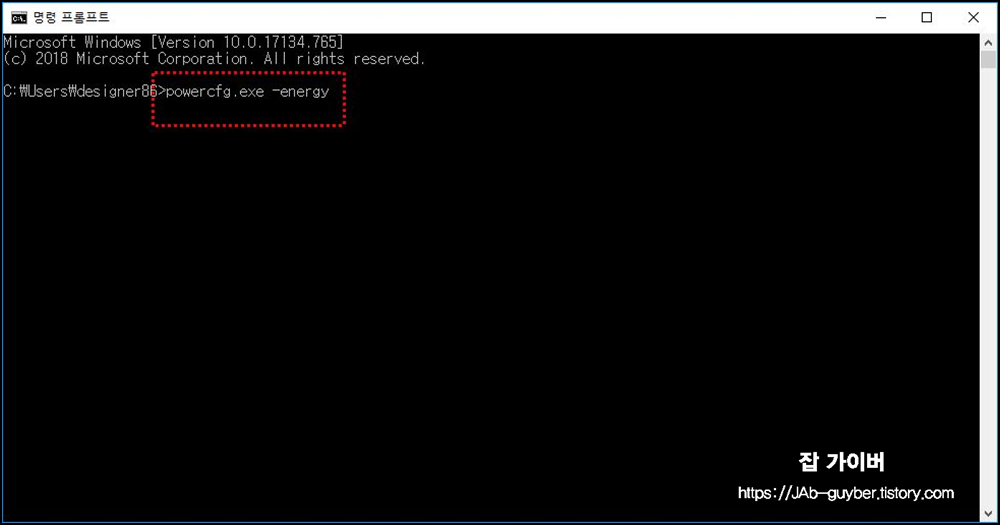
명령프롬프트가 실행되었다면 보느것과 같이 입력합니다.
owercfg.exe –energy

그럼 노트북의 배터리 상태를 분석하기 시작하며
분석이 완료되면 아래 위치에 보고서를 확인할 수 있습니다.
노트북 배터리 분석 보고서 위치
- C:\Windows\System32

해당위치로 이동하게 되면 시스템 가용성 분석이 완료되어 에너지 효율에 문제가 있는지 확인할 수 있습니다.
그리고 배터리의 id 및 제조업체가 정품인지 확인할 수 있습니다.
제 노트북은 HP 노트북으로 정상적으로 Hewlett-Packard 제품임을 확인할 수 있습니다.
그리고 배터리의 설계 된 용량과 마지막으로 충전된 용량을 보게 되면 동일한 것을 볼 수 있습니다.
노트북 배터리 절약설정 및 관리방법
노트북 배터리는 리튬이온으로 되어 있기 때문에 핸드폰과 동일한 관리방법으로 사용하면 노트북 배터리 절약이 가능하며 오랫동안 망가지지 않고 사용할 수 있습니다.
- 배터리는 방전될때까지 사용하지 않는것이 좋습니다.
- 평소 노트북 충전은 80% 정도로 충전 후 사용하느것이 처음 구입시 배터리 성능을 오랫동안 유지합니다.
- 어댑터 없이 멀리 이동할 경우만 100% 충전하고 그외에는 80%만 충전하느것이 좋습니다.
배터리의 충전체크는 전원관리 탭에서 충전 될 양을 설정할 수 있습니다.
노트북 배터리 수명 연장 및 오래 관리방법 10가지
노트북 배터리 수명 연장 및 오래 관리방법 휴대용으로 사용하는 Laptop "노트북"은 일반 데스크탑과 달리 전력공급이 쉽지 않은 곳에서 휴대하며 사용할 수 있도록 배터리가 내장되어 있으
jab-guyver.co.kr
자주 묻는 질문 (FAQ)
노트북 배터리를 항상 연결해 두면 수명이 줄어드나요?
요즘 대부분의 노트북은 스마트 충전 기능을 갖추고 있어 과충전을 막는 회로가 탑재되어 있습니다.
하지만 배터리가 100%에 계속 유지되는 것은 열 발생 등의 이유로 수명에 영향을 줄 수 있으므로, 장시간 어댑터를 연결해 놓을 경우에는 80~90% 선에서 충전이 멈추는 기능(스마트 충전 한계 설정)을 사용하는 것이 좋습니다.
| 브랜드 | 설정 위치 | 기능 이름 | 설명 / 적용 범위 |
| LG | LG Control Center > 전원관리 | 배터리 케어 모드 | 최대 충전량 80%로 제한 가능. LG 그램 시리즈 대부분 지원 |
| 삼성 | Samsung Settings 또는 BIOS > 전원 관리 | 배터리 수명 연장 모드 | 85% 충전 제한. 삼성 노트북 Pen/Plus/갤럭시북 시리즈 등 대부분 적용 가능 |
| 레노버 | Lenovo Vantage 앱 > 장치 > 전원 | 배터리 보존 모드 | 55~60% 충전 제한 가능. ThinkPad, IdeaPad, Legion 대부분 지원 |
| ASUS | MyASUS 앱 > 고객지원 > 배터리 건강충전 | Battery Health Charging | 60%, 80%, 100% 중 선택 가능. ZenBook, VivoBook 등 최신 모델 지원 |
| DELL | Dell Power Manager 또는 BIOS > Battery Settings | Primarily AC Use, Custom Charge | 사용자 지정 충전 제한 가능 (예: 50~80%). XPS, Inspiron, Latitude 등 지원 |
| HP | HP BIOS Setup > Advanced > Power Options (또는 HP Support Assistant) | Adaptive Battery Optimizer 또는 Battery Care Function | 자동 충전 최적화. 일부 모델은 사용자 설정 불가 |
| MSI | MSI Dragon Center 또는 BIOS > Battery Master | Balanced, Best for Battery, Best for Mobility | 충전 제한(60% or 80%) 설정 가능. Creator, Prestige, GS 시리즈 등 지원 |
| Apple (MacBook) | 시스템 설정 > 배터리 > 상태관리 | 최적화된 배터리 충전 | macOS 기본 내장 기능. 충전 패턴 학습 후 자동 제한 |
| Microsoft (Surface) | UEFI 펌웨어 설정 > Devices > Battery Limit Mode | Battery Limit Mode | 최대 충전 50%로 제한. Surface Pro, Laptop, Go 등 일부 모델 지원 |
브랜드별로 BIOS 또는 전용 프로그램에서 설정할 수 있습니다.
완전 방전이 배터리 복원에 도움이 되나요?
예전 니켈 배터리는 메모리 효과 때문에 가끔 방전이 필요했지만, 리튬이온 배터리는 완전 방전을 반복하면 수명이 급격히 줄어듭니다. 20~80% 구간을 유지하며 사용하는 것이 가장 이상적이며, 10% 이하로 자주 떨어뜨리는 것은 피하는 것이 좋습니다.
배터리 충전 한도 설정은 어디서 하나요?
브랜드별로 전용 프로그램 또는 BIOS에서 설정할 수 있습니다.
- LG 노트북: LG Control Center → 배터리 케어 모드 (80% 충전 제한)
- 삼성 노트북: Samsung Settings 또는 BIOS → 배터리 수명 연장 모드
- 레노버 노트북: Lenovo Vantage → 배터리 보존 모드
- ASUS: MyASUS 앱 → Battery Health Charging
- DELL: BIOS 또는 Dell Power Manager
각 브랜드 소프트웨어가 없다면 써드파티 앱(예: Battery Limiter) 활용도 가능합니다.
고성능 작업 시 배터리 모드보다 전원 모드를 쓰는 게 좋을까요?
맞습니다. 게임, 그래픽 작업, 영상 편집 등 고성능 작업은 어댑터 연결 상태에서 실행하는 것이 안정적이며, 배터리 보호에도 도움이 됩니다. 고성능 작업을 배터리 모드에서 반복하면 배터리 과열, 고속 방전, 사이클 수 증가로 인해 수명이 단축됩니다.
윈도우 전원 옵션은 어떤 걸로 설정하는 게 좋을까요?
기본적으로 ‘최대 배터리 사용 시간’ 또는 ‘균형 조정’ 모드가 적절합니다.
특히 노트북을 장시간 외부에서 사용할 때는 다음 항목을 조정하면 효과가 좋습니다.
- 디스플레이 밝기 자동 조절
- 백그라운드 앱 제한
- 절전 모드 대기 시간 단축
- USB 선택적 절전 모드 활성화
고급 설정은 [제어판 > 전원 옵션 > 고급 설정 변경]에서 세부 조절이 가능합니다.
Q. 노트북 배터리 충전이 0%에서 올라가지 않고 "충전 중 아님"이라고 표시됩니다. 고장인가요?
이런 증상은 대표적인 배터리 인식 오류입니다. 다음 순서로 점검해보세요.
- 배터리 드라이버 재설치
- 장치 관리자 → 배터리 → "Microsoft ACPI-Compliant Control Method Battery" 제거 후 재부팅
- 바이오스 초기화
- 제조사별 BIOS 진입 후 기본값 복원
- 배터리 팽창이나 노후 가능성 확인
- 배터리가 열감이 심하거나 눌렀을 때 단단하지 않다면 물리적 노화 가능성 있음
📌 해결이 안 되면 대부분 배터리 자체 불량이며 교체가 필요합니다.
- 수리 비용 (2025년 기준):
- 삼성/LG/레노버 등 일반 노트북: 약 7~12만 원
- 맥북 일체형 배터리: 약 15~25만 원 (공식센터 기준)
- 일부 모델은 분해 공임 별도 추가
Q. 노트북 배터리가 100% 충전 표시인데도 몇 분만에 꺼져요.
이는 배터리 셀 노후화로 인해 표시되는 용량과 실제 용량이 불일치하는 경우입니다. 아래 방법으로 실제 배터리 상태를 확인해보세요.
- CMD 명령어 입력
- powercfg /batteryreport 실행 후 생성된 HTML 보고서 확인
- “설계 용량”과 “마지막 완전 충전 용량” 비교
- 설계 용량 대비 50% 이하이면 교체 시점
🔧 수리 비용은 동일하게 7~12만 원대이며, 교체만으로 해결됩니다.
Q. 배터리를 연결하면 노트북이 꺼지거나 재부팅됩니다.
이 증상은 배터리 보호 회로 불량 또는 메인보드 전력관리 회로 문제일 수 있습니다.
- 다른 어댑터 연결로도 동일한 증상이면 하드웨어 고장 가능성 높음
- 보드상의 배터리 IC(충전 컨트롤러) 불량 시 수리 불가 → 메인보드 교체
💸 수리비용 예상
- 보드 수리 가능한 경우: 10~15만 원
- 메인보드 교체 시: 20~40만 원까지도 발생
Q. 윈도우 상단에 "배터리 교체 필요" 경고가 뜹니다. 무시해도 되나요?
해당 메시지는 배터리 웨어 수준이 80% 이상일 경우 표시됩니다. 당장 교체하지 않아도 동작은 가능하지만, 다음과 같은 증상이 있다면 교체가 필요합니다.
- 충전 시간이 지나치게 짧거나 느림
- 배터리가 갑자기 30% 이하로 떨어지면서 꺼짐
- 윈도우 종료 후 전원 케이블을 뽑았을 때 자동 부팅
🛠 교체 시기 도달로 간주되며 수리비용은 일반 배터리 교체와 동일
Q. 배터리가 팽창해서 터치패드가 들뜨고, 바닥이 휘어졌어요. 위험한가요?
네, 배터리 팽창은 매우 위험한 상태입니다.
화학 반응에 의한 가스 축적이 원인으로, 폭발이나 화재 위험이 있으므로 즉시 사용 중단하고 배터리 제거 후 교체해야 합니다.
- 배터리 분리형이라면 즉시 분리
- 일체형은 전문 수리점에서 배터리 적출 필요
⚠️ 절대 구멍을 뚫거나 누르지 마세요.
💸 교체 비용
- 보급형: 6~10만 원
- 울트라북/일체형 모델: 12~18만 원
- 맥북: 20만 원 이상
Q. 배터리 관련 오류 메시지가 발생했는데 노트북 모델별로 공통된 문제인가요?
일부 모델은 펌웨어 또는 BIOS 업데이트로 해결되는 경우도 있습니다.
- 레노버: 배터리 인식 오류가 많았으며 펌웨어 패치로 개선됨
- HP 일부 모델: 충전 중단 오류가 많으며 BIOS에서 Smart Battery 기능 OFF 필요
- DELL: "AC Adapter Type Cannot Be Determined" 오류 → 어댑터 교체 or BIOS 재설정
이런 경우는 해당 제조사 홈페이지에서 최신 펌웨어를 먼저 설치해보는 것이 좋습니다.
노트북 & 배터리 참고
'IT 리뷰 > 제품리뷰' 카테고리의 다른 글
| 갤럭시 F62 최신 사용리뷰 7000mAh 배터리 성능부터 오류 해결 완벽정리 (0) | 2025.06.25 |
|---|---|
| WD My Passport 외장하드 고장 인식 안됨, 복구, 수리비까지 총정리 (0) | 2025.06.23 |
| GAMESIR T1S 스마트폰 게임패드 사용법과 자주 묻는 질문 정리 (0) | 2025.06.23 |




댓글